惠普5200硒鼓加粉图解
HP硒鼓(A)加粉图解
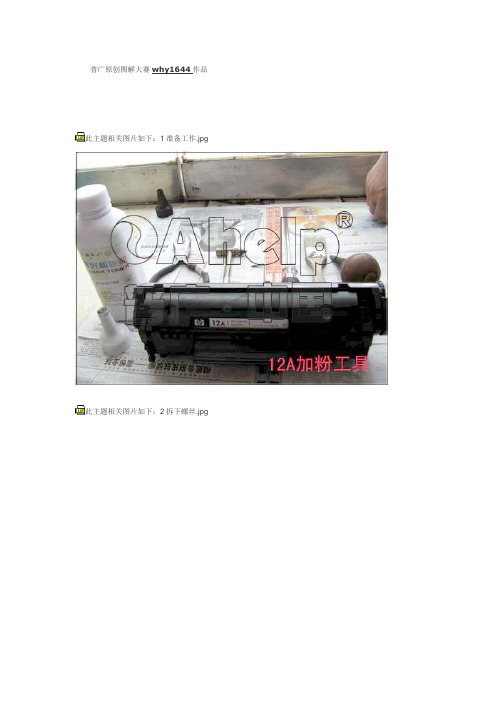
普广原创图解大赛why1644作品此主题相关图片如下:1准备工作.jpg
此主题相关图片如下:2拆下螺丝.jpg
此主题相关图片如下:3拿下侧盖板.jpg
此主题相关图片如下:4取下鼓芯小心不要刮伤鼓芯.jpg
此主题相关图片如下:5用尖嘴钳取下充电辊.jpg
此主题相关图片如下:6取下拉簧.jpg
此主题相关图片如下:7从里面打出销钉.jpg
此主题相关图片如下:8取下销钉放好.jpg
此主题相关图片如下:9拆解图.jpg
此主题相关图片如下:10拆下刮板清理废粉.jpg
此主题相关图片如下:11取下刮板.jpg
此主题相关图片如下:12废粉仓组件.jpg
此主题相关图片如下:13拆下螺丝.jpg
此主题相关图片如下:14拿下盖板不要弄坏铜簧.jpg
此主题相关图片如下:15取下磁辊.jpg
此主题相关图片如下:16粉仓拆解完毕.jpg
此主题相关图片如下:17清洁磁辊.jpg
此主题相关图片如下:18加入碳粉.jpg
此主题相关图片如下:19转动磁辊观看上粉情况这个磁辊已经磨损严重应该更换了.jpg
此主题相关图片如下:20转动磁辊内磁棒使d型柱对准盖板上的型口.jpg
此主题相关图片如下:21组装废粉仓和粉仓.jpg
此主题相关图片如下:22打入销钉.jpg
此主题相关图片如下:23清洁鼓芯.jpg
此主题相关图片如下:24装入鼓芯.jpg
此主题相关图片如下:25装上拉簧完毕.jpg。
家庭办公常用打印机换墨图解及清零大全,双手奉上,拿走不谢!
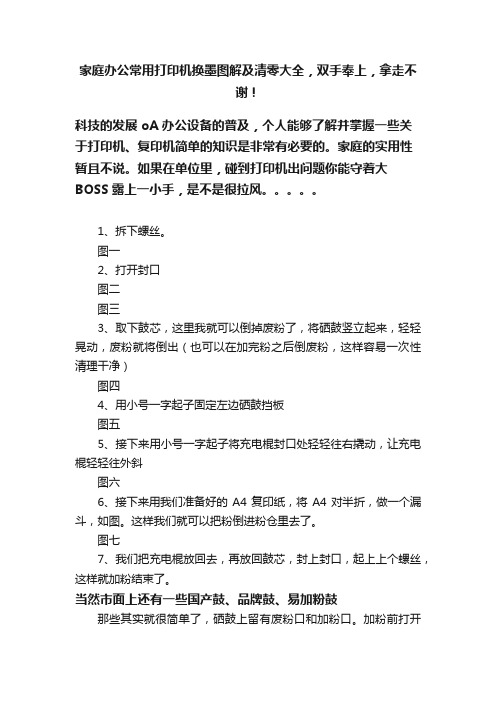
家庭办公常用打印机换墨图解及清零大全,双手奉上,拿走不
谢!
科技的发展 oA办公设备的普及,个人能够了解并掌握一些关
于打印机、复印机简单的知识是非常有必要的。
家庭的实用性
暂且不说。
如果在单位里,碰到打印机出问题你能守着大BOSS露上一小手,是不是很拉风。
1、拆下螺丝。
图一
2、打开封口
图二
图三
3、取下鼓芯,这里我就可以倒掉废粉了,将硒鼓竖立起来,轻轻晃动,废粉就将倒出(也可以在加完粉之后倒废粉,这样容易一次性清理干净)
图四
4、用小号一字起子固定左边硒鼓挡板
图五
5、接下来用小号一字起子将充电棍封口处轻轻往右撬动,让充电棍轻轻往外斜
图六
6、接下来用我们准备好的A4复印纸,将A4对半折,做一个漏斗,如图。
这样我们就可以把粉倒进粉仓里去了。
图七
7、我们把充电棍放回去,再放回鼓芯,封上封口,起上上个螺丝,这样就加粉结束了。
当然市面上还有一些国产鼓、品牌鼓、易加粉鼓
那些其实就很简单了,硒鼓上留有废粉口和加粉口。
加粉前打开
废粉口把硒鼓内的废粉全部清理掉。
然后把新粉从加粉口倒入。
如果忘记倒废粉,将会造成硒鼓漏粉,印品脏污。
硒鼓拆解加粉图解

HP P1005/P1006 HP C435A硒鼓拆解加粉图解HP P1007/P1008(HP CC388A) HP C388A 388A 硒鼓加粉灌粉图解HP M1120/p1505/m1522/m 1522nf (HP CB436A ) CB436A 硒鼓加粉图解HP CC388A/HP C435A/HP CB436A硒鼓是惠普最新型号产品所使用的硒鼓,有不少朋友问:388A/435A/436A硒鼓怎么拆解?怎么加粉?加什么粉?下面给大家提供该硒鼓加粉图解。
HP CC435A硒鼓适用于HP P1005/P1006打印机HP CC388A硒鼓适用于HP P1007/P1008打印机HP CB436A硒鼓适用于HP M1120/P1505/M1522系列机器。
加粉方法一样.HP CC388A和CB436A这两个硒鼓芯片是不能清零的,只能更换,但是不更换也可以,不影响正常打印.CB436a硒鼓价格:原装价格为438元,更有品牌硒鼓欢迎询价cc388A硒鼓价格:原装价格为428元,更有品牌硒鼓欢迎询价品牌碳粉,可保证原装效果,先试用后付款。
拆下粉仓右侧的固定螺丝,注意这些螺丝有锁紧垫圈的。
从粉仓上拆下两个齿轮,保留大螺旋状齿轮在原位,拆下粉仓的刮板,准备清理粉仓和加粉工作。
清理好粉仓之后就可以加粉了。
密封垫有条件的可以更换,没有条件的就不要拆开了按照相反的步骤安装回去就OK了,我想大家一定能行的!步骤就不在重复描叙了!把底盖上好,注意弹簧哟!上好螺丝,更换芯片。
(不换芯片也可以打印的,低粉的时候灯将闪,把芯片拆掉只能打印一张,电脑提示芯片数据错误或碳粉盒数据错误),清理工作台面,收拾工具就完成整个加粉过程!忠告:C388A,C436A这两个硒鼓一定要加专用的碳粉,否则会对鼓芯,充电棍造成永久损坏,不管以后再加什么粉,打印出来也是很淡很淡。
如果一直加专用粉,效果就会很好D!硒鼓加粉注意事项:一、尽量清理干净硒鼓里残余的碳粉,最好使用吸尘器或气枪清理二、清理硒鼓重要零件(如感光鼓、充电辊、磁辊)时一定要小心避免碰伤,要使用无尘纸/布清理三、由于碳粉颗粒体积非常微小,在灌粉时会飞散在空气中,所以要采取防护措施保护好口、鼻腔(带口罩/防护面罩/橡胶手套等四、请使用优质碳粉,勿与其他品牌的碳粉混合使用五、所有步骤请专业人士使用专用工具操作。
HP激光打印机加粉图示

激光打印机加粉(激打工作原理)激光打印机的工作原理是首先把电脑传来的打印信号转化为脉冲信号传送到激光器,此时充电棍已经完成对鼓芯表面均匀充电,激光器射出激光抵消鼓芯上图像部位的电荷,这样在鼓芯上形成我们看不见的静电图像,把磁辊上的碳粉通过静电原理吸附到鼓芯上,此时我们就能够用肉眼在鼓芯上观察到图像,再通过转印辊进行转印,由于转印辊上所带的电压高于鼓芯上的电压,使鼓芯上的碳粉被拉到纸张上,此时纸上已经形成了我们要打印的图文,但是碳粉是浮在纸面上的,用手就能轻轻抹去,所以要通过定影,也就是加温加压以后才能使碳粉熔化渗入纸张的纤维中,完成整个打印过程。
关键部件感光鼓:是由铝制的,表面覆盖多层无毒的有机光异体,又称OPC鼓。
感光鼓最忌高温高湿和近火、多光环境,同时在清洁鼓时不良的触摸、划痕都会造成鼓面涂层的永久性伤害。
目前打印机硒鼓的寿命一般为5000张,A3的机型一般为10000张左右。
磁辊:是一个永久磁芯的金属套筒,固定在粉仓中,旋转时将碳粉吸附其上,并通过电场和磁场作用将碳粉吸附到感光鼓潜像之上。
磁辊刮板(也称小刮板):由金属架和聚氨酯刮片组成,它均匀地控制磁辊表面的碳粉量,并使碳粉摩擦带电。
清洁刮板:当感光鼓完成一次打印后,鼓表面的碳粉图像并不会100%地转印到纸上,因此,要用橡胶制的清洁刮板将上一幅图案遗留下来的残余碳粉刮去,存入废粉仓中。
如果清洁刮板老化,无法除净残余碳粉,就会使之附着到下面的页面上,出现不规则的黑色斑点和线条。
充电辊:充电辊本身被施加交流和直流两种电压,因此它具有双重功能,即给感光鼓表面充电,也能清除一次成像后的残余电位。
充电辊破损或不洁以及运作过程中电压的消耗所引起的感光鼓充、放电不足,都会造成底灰或对打印质量产生影响。
碳粉的选择碳粉的综合品质主要考虑以下五个因素:黑度、底灰、废粉率、分辨率、定着度。
这些因素相互关联,又相互影响,下面就影响这些因素的原因作相关阐述。
黑度黑度值的计算是黑度值测试器先发射一定数量强光束,射到待测图形,再反射回到黑度值测试器,计算它被吸收的光束,再通过固定的计算程式得出的值。
HP硒鼓加粉图解完整版
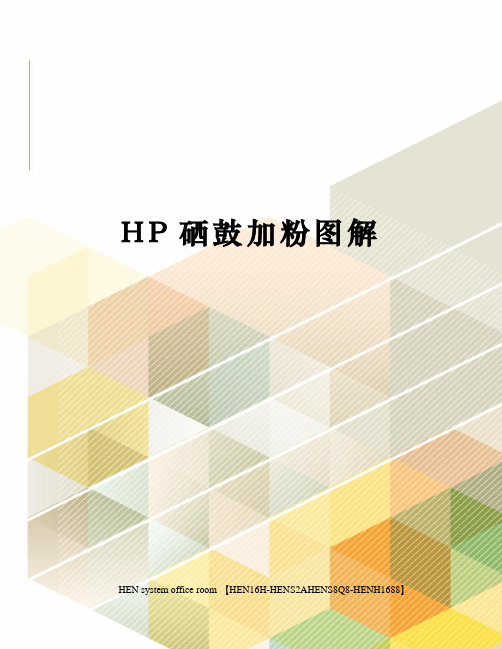
H P硒鼓加粉图解 HEN system office room 【HEN16H-HENS2AHENS8Q8-HENH1688】
HP1008硒鼓加粉图解 HPC388A硒鼓加粉图解 HP1007硒鼓加粉图解 CB436A硒鼓加粉图解
第一,准备好硒鼓,工具以及碳粉
第二,竖起硒鼓
第三,用起子拆掉盖子上的镙丝
第四,拆下镙丝后,取下盖子
第五,按箭头方向打开硒鼓
第六,打开硒鼓
第七,将硒鼓分成两半
第八,拿起粉仓,准备拆镙丝
第九,拆开粉仓
第十,拿起鼓仓
第十一,拆开鼓仓,倒掉废粉
第十二,加好碳粉,准备拼好硒鼓
第十三,将盖子上的弹簧上好
第十四,上好盖子
第十五,上好盖子上的镙丝,做好外观清洁,收工。
包装印刷HP激光打印机造纸管理加粉图解(DOC 13页)

激打工作原理激光打印机的工作原理是首先把电脑传来的打印信号转化为脉冲信号传送到激光器,此时充电棍已经完成对鼓芯表面均匀充电,激光器射出激光抵消鼓芯上图像部位的电荷,这样在鼓芯上形成我们看不见的静电图像,把磁辊上的碳粉通过静电原理吸附到鼓芯上,此时我们就能够用肉眼在鼓芯上观察到图像,再通过转印辊进行转印,由于转印辊上所带的电压高于鼓芯上的电压,使鼓芯上的碳粉被拉到纸张上,此时纸上已经形成了我们要打印的图文,但是碳粉是浮在纸面上的,用手就能轻轻抹去,所以要通过定影,也就是加温加压以后才能使碳粉熔化渗入纸张的纤维中,完成整个打印过程。
关键部件小知识感光鼓:是由铝制的,表面覆盖多层无毒的有机光异体,又称OPC鼓。
感光鼓最忌高温高湿和近火、多光环境,同时在清洁鼓时不良的触摸、划痕都会造成鼓面涂层的永久性伤害。
目前打印机硒鼓的寿命一般为5000张,A3的机型一般为10000张左右。
磁辊:是一个永久磁芯的金属套筒,固定在粉仓中,旋转时将碳粉吸附其上,并通过电场和磁场作用将碳粉吸附到感光鼓潜像之上。
磁辊刮板(也称小刮板):由金属架和聚氨酯刮片组成,它均匀地控制磁辊表面的碳粉量,并使碳粉摩擦带电。
清洁刮板:当感光鼓完成一次打印后,鼓表面的碳粉图像并不会100%地转印到纸上,因此,要用橡胶制的清洁刮板将上一幅图案遗留下来的残余碳粉刮去,存入废粉仓中。
如果清洁刮板老化,无法除净残余碳粉,就会使之附着到下面的页面上,出现不规则的黑色斑点和线条。
充电辊:充电辊本身被施加交流和直流两种电压,因此它具有双重功能,即给感光鼓表面充电,也能清除一次成像后的残余电位。
充电辊破损或不洁以及运作过程中电压的消耗所引起的感光鼓充、放电不足,都会造成底灰或对打印质量产生影响。
碳粉的选择要素碳粉的综合品质主要考虑以下五个因素:黑度、底灰、废粉率、分辨率、定着度。
这些因素相互关联,又相互影响,下面就影响这些因素的原因作相关阐述。
黑度黑度值的计算是黑度值测试器先发射一定数量强光束,射到待测图形,再反射回到黑度值测试器,计算它被吸收的光束,再通过固定的计算程式得出的值。
HP5200 16A硒鼓加粉图解

HP5200硒鼓加粉图解 HP7516A硒鼓加粉图解
1)准备好硒鼓和工具,开始加粉!
2)将硒鼓一头拿起来,用烙铁将铁销钉的两边烙两个小口
3)将硒鼓两边都烙开后,用尖嘴钳将两边铁销钉拔出来,这样硒鼓分成两半.
4)拿起粉盒的那一半
5)将粉盒翻过来放着,用刀子或斜口钳剪断无齿轮那边的小塑料.
6)由于有两个塑料桩固定,除了剪断上边所说的那个外,还要用小起子撬断里面的这个
7)撬断里面的塑料桩桩后,拿掉小盖子,并将粉盒断桩处用烙铁烙个小洞,以便上镙丝固定.
8)将拿下来的小盖子断桩处也烙个小洞,以便上镙丝.
9)拿下粉盒上的显影辊
10)将碳粉加入粉盒中
11)加完粉后,上好显影辊,盖上小盖子,将准备好的两个小镙丝上到烙的小洞里.
12)拿好废粉盒的一半
13)用小起子撬开大铁销
14)拿下鼓芯、充电辊,作好废粉盒的清洁
15)准备好两半,开始拼装。
16)装好硒鼓,做好清洁,完工。
HP 5L 1020 1500 2500 2550L激光打印机加粉图解
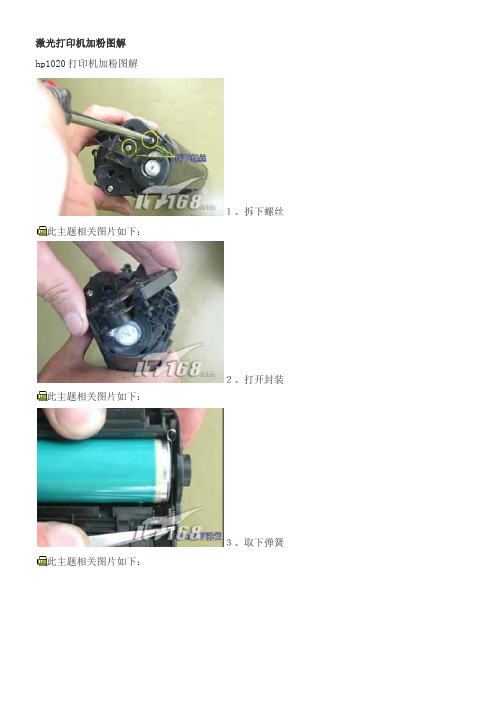
激光打印机加粉图解hp1020打印机加粉图解1、拆下螺丝此主题相关图片如下:2、打开封装此主题相关图片如下:3、取下弹簧此主题相关图片如下:4、取下鼓芯 ,请取出后用纸包好尽量不要接触强光此主题相关图片如下:5、取下清洁辊 ,用纸擦干净此主题相关图片如下:6、取出小铁销此主题相关图片如下:7、拔出铁销此主题相关图片如下:8、拆开鼓体此主题相关图片如下:9、拧下螺丝此主题相关图片如下:10、打开封盖此主题相关图片如下:11、抽出磁辊,清空粉仓此主题相关图片如下:12、装上磁辊此主题相关图片如下:13、加粉此主题相关图片如下:14、封盖此主题相关图片如下:15、封装此主题相关图片如下:16、拧好螺丝此主题相关图片如下:17、取下定位簧此主题相关图片如下:18、取下档板此主题相关图片如下:19、拧下螺丝此主题相关图片如下:20、清理废粉仓此主题相关图片如下:21、拧下螺丝此主题相关图片如下:22、装上清洁辊此主题相关图片如下:23、装上鼓芯此主题相关图片如下:24、钉入铁销此主题相关图片如下:25、拧上螺丝,装上定位弹簧,完成5L/6L激光打印硒鼓换粉图解5L/6L激光打印硒鼓换粉图解一 分离硒鼓打开机器取出硒鼓放在桌子上,首先摘下硒鼓上的一个弹簧,用斜口钳夹住一侧面金属销钉,向外用力拔出,两侧银色金属销钉拔出后可将硒鼓分成两部分,带有鼓芯一方是废粉收集件,带有磁辊一方是供粉仓。
二 更换鼓芯和刮板、清理废粉将废粉收集件中灰色感光鼓两侧的白色塑料卡子上的螺丝拧掉,将白色塑料卡子向外拔出,鼓芯就可以取出来。
再把放电辊取出来,拧掉刮板上的两个螺钉拿出刮板,把废粉全部清理干净,再把刮板、放电辊、感光鼓按拆前的状态恢复好(注意鼓芯及两端的白色塑料卡子和放电辊方向不能反)。
轻轻转动鼓芯数圈,鼓面上应干干净净。
若鼓面上有残粉,应及时更换刮板。
三 灌装墨粉如果您的硒鼓是没有灌过墨粉的原装硒鼓第一次灌粉,这次灌粉就不需要清理粉仓和磁辊,否则必须把粉仓和磁辊上的墨粉清理干净。
激打完美加粉之实战篇
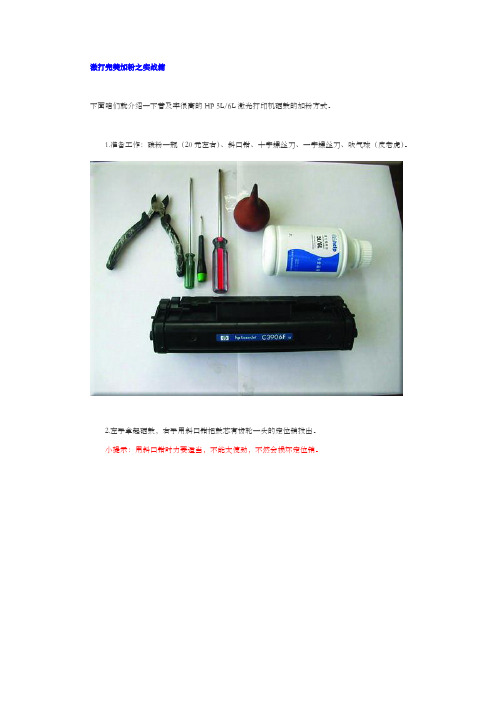
激打完美加粉之实战篇下面咱们就介绍一下普及率很高的HP 5L/6L激光打印机硒鼓的加粉方式。
1.准备工作:碳粉一瓶(20元左右)、斜口钳、十字螺丝刀、一字螺丝刀、吹气球(皮老虎)。
2.左手拿起硒鼓,右手用斜口钳把鼓芯有齿轮一头的定位销拔出。
小提示:用斜口钳时力要适当,不能太使劲,不然会损坏定位销。
3.掏出鼓芯定位销后,抓住鼓芯的塑料齿轮能够顺利地拔出鼓芯。
小提示:鼓芯表面有特殊涂层,请不要用硬物刮伤,不宜直接暴露在阳光下。
4.掏出鼓芯以后,用一字螺丝刀轻轻向上挑出充电辊的一头,将它轻轻抽出。
小知识:充电辊的作用是在硒鼓工作的时候对鼓芯进行充电。
充电辊的表面是一层导电橡胶,如此能对鼓芯表面进行均匀充电。
5.大家能够看到在充电辊的下面有一个销子,这是关键点,用一字螺丝刀向外顶出小铁销。
小提示:其它方式是在外面向内打进小铁销,如此也能够,可是很容易对硒鼓造成伤害,运用图中的方式能够很轻松地掏出铁销而对硒鼓毫无损伤。
6.用斜口钳把顶出来的小铁销轻轻拔出。
7.用十字螺丝刀拧开硒鼓另一头的螺丝。
8.拧下螺丝以后,就可以够把显影仓和废粉仓分开了。
9.按图5的方式用一字螺丝刀把硒鼓另一头充电辊下面的小铁销向外顶出。
10.用斜口钳把刚刚顶出来的小铁销拔出来。
11.用十字螺丝刀,把图中圆圈内的两个螺丝拧下,掏出废粉仓内的鼓芯刮板。
小提示:硒鼓在工作的时候不会把鼓芯上所有的碳粉转印到纸张上面,还会残留一些碳粉,所以需要刮板刮掉残留下来的碳粉,不然的话,会把这次的内容打印到下一张纸上,引发重影。
12.倒干净废粉仓内的残留碳粉,用一个袋子整个装起来,以防污染。
小提示:废粉仓内的废粉必然要处置干净,不然会产生漏粉,废粉摩擦鼓芯也会减少鼓芯的寿命。
13.用干净的软布对充电辊进行清洁。
小提示:充电辊不能用酒精进行清洁,其表面有一层导电橡胶,酒精有侵蚀作用。
14.清洁充电辊后,进行充电辊和鼓芯的安装,对于鼓芯有划伤也能够进行改换。
- 1、下载文档前请自行甄别文档内容的完整性,平台不提供额外的编辑、内容补充、找答案等附加服务。
- 2、"仅部分预览"的文档,不可在线预览部分如存在完整性等问题,可反馈申请退款(可完整预览的文档不适用该条件!)。
- 3、如文档侵犯您的权益,请联系客服反馈,我们会尽快为您处理(人工客服工作时间:9:00-18:30)。
HP5200硒鼓加粉图解
1、从机器上取下待加粉的硒鼓。
2、准备好加粉工具及材料:HP5200硒鼓专用工具套件及碳粉,硒鼓专用导电油脂刀具,螺丝两颗,清洁工具(吸尘器最佳)等(如下图所示)
3、取硒鼓如图处,用镊子夹取弹簧一端至卡槽处,以免在拆动过程中弹出。
4、用一字螺丝刀从里往外撬下轴芯。
5、取下鼓芯,注意不要划伤鼓芯。
6、用带钩的工具取出充电辊。
7、从硒鼓如下图位置,伸入螺丝刀至刮板固定螺丝处,拆下并取出刮板。
8、硒鼓固定铁销在如下图中所示位置。
9、用细尖的工具顶出固定铁销。
10、取出轴芯,使用同样的方法取下另一端固定铁销。
11、分开硒鼓两部分。
12、取废粉仓部分,清空仓内碳粉及刮板上的碳粉,取少许硒鼓专用导电油脂。
13、把硒鼓专用油脂涂在黑色充电辊轴套上,装上充电辊,转动几周。
14、装上鼓芯,顶入固定轴芯,注意弹簧直的一端对准卡位(如下图)装好后拨动黑色塑料,是否回位,自动归位为正常。
15、取粉仓部分,使用专用钻头装上电动工具,垂直对准如下图孔内中心,开孔。
16、用刀具或锯条切开如下图位置。
17、取下侧板。
18、取下磁辊,清空仓内余粉,清理磁辊及粉仓刮板。
(有条件的话,使用吸尘器最佳)
19、用刀具或锯条切下如下图所示位置。
20、切下如下图侧板上的如图位置。
21、用专用工具钻头在如图位置开孔。
22、用专用工具钻头在粉盒上如下图位置上开孔。
23、同样也在如下图位置上开孔,以便固定侧板和便于下次加粉方便。
24、添加代用碳粉,加好后清理两侧海棉上的碳粉,装上磁辊。
25、装上粉仓侧板。
26、取备用螺丝,装上如下图的两个位置。
27、转动磁辊齿轮,看粉仓是否转动轻松,如果转动很吃力,则磁辊安装不正确。
28、合上粉仓与废粉仓,装上固定铁销。
29、用刀具削除固定芯片上的塑料,取下芯片。
文档来源为:从网络收集整理.word版本可编辑.欢迎下载支持.
30、更换代用芯片,上机测试。
21文档收集于互联网,如有不妥请联系删除.。
